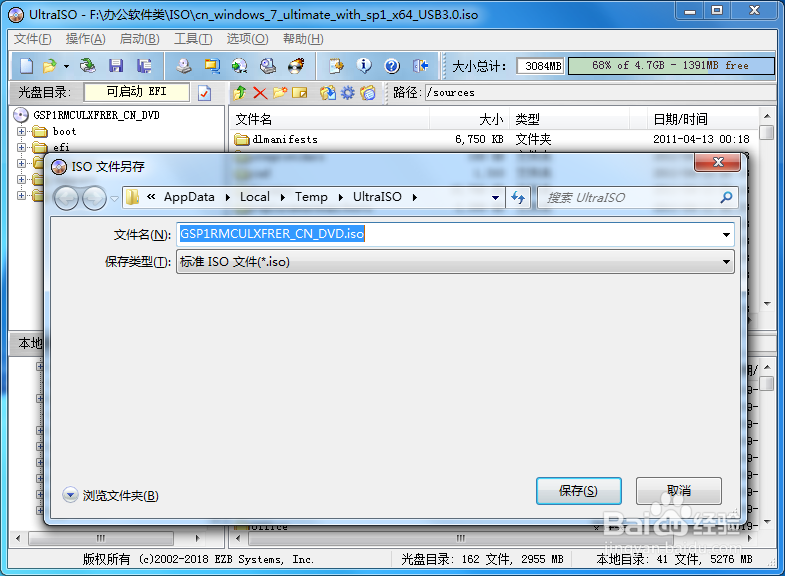1、新建install、wim、dri箪滹埘麽ve三个文件夹,使用压缩软件打开win7系统映像文件,将sources目录中的install.wim和boot.wim文件解压到install文件夹,将USB3.0驱动程序解压到drive目录。

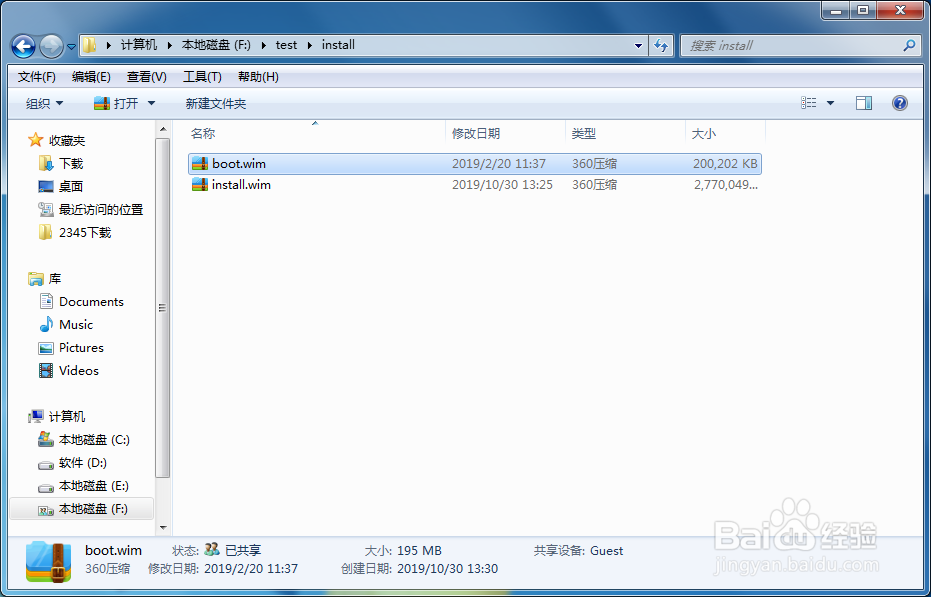
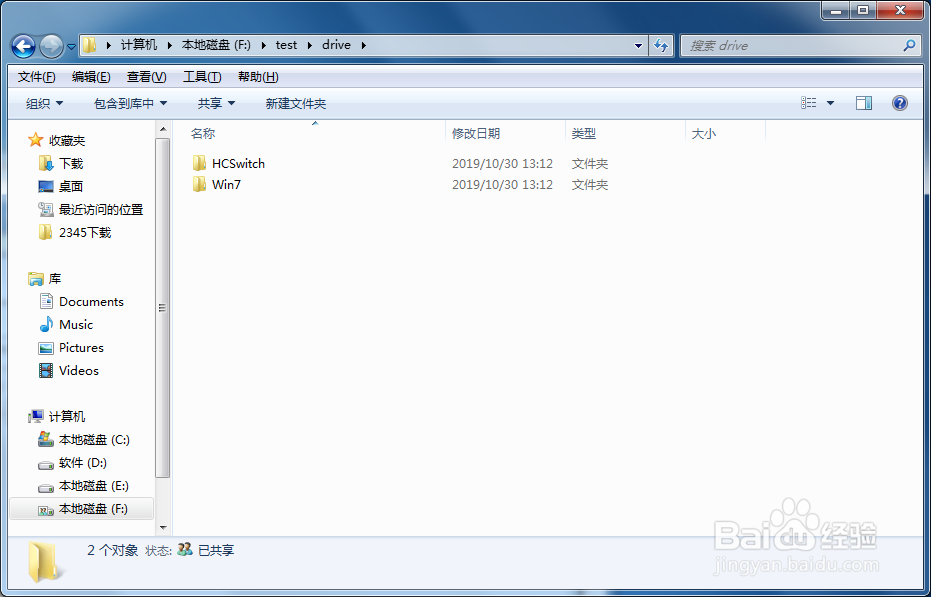
2、下载Dism++软件,并龅歧仲半打开,点击“文件”下拉菜单,点击“挂载映像”,在映像路径浏览到install.wim文件,挂载路径浏览到wim目录,目标映像选择需要的映像,然后确定进行挂载。

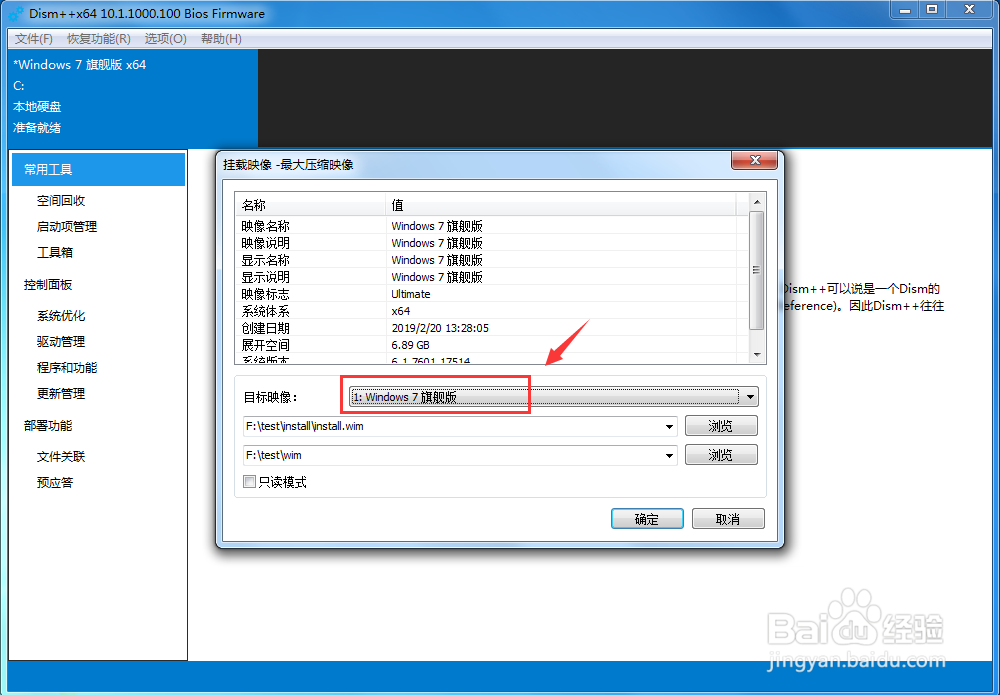
3、点击“打开映像”,打开映像后点击左侧“驱动管理”,再点击右侧“添加驱动”。


4、在弹出窗口浏览到驱动所在目录,32位系统映像选择x86目录,64位系统映像选择x64目录,点击“选择目录”,随后弹出操作提示。
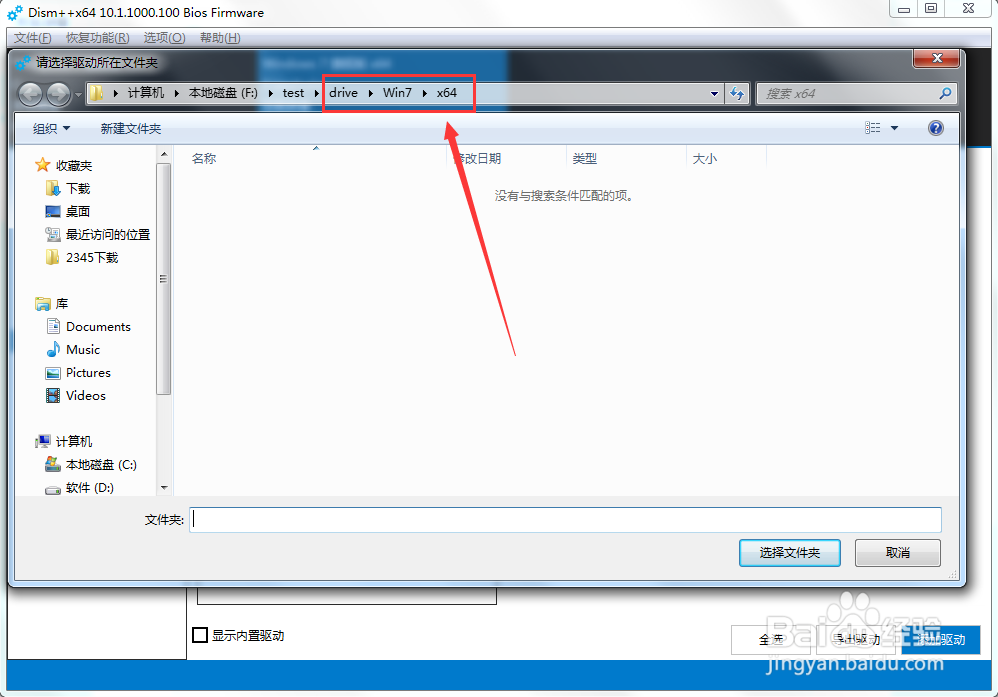

5、点击菜单栏“文件”,在下拉菜单点击“保存映像”,然后在映像保存对话框选择“直接保存”,保存完毕在菜单中点击“卸载映像”卸载。


6、再按照此步骤挂载boot.wim,对windows setup映像集成驱动。
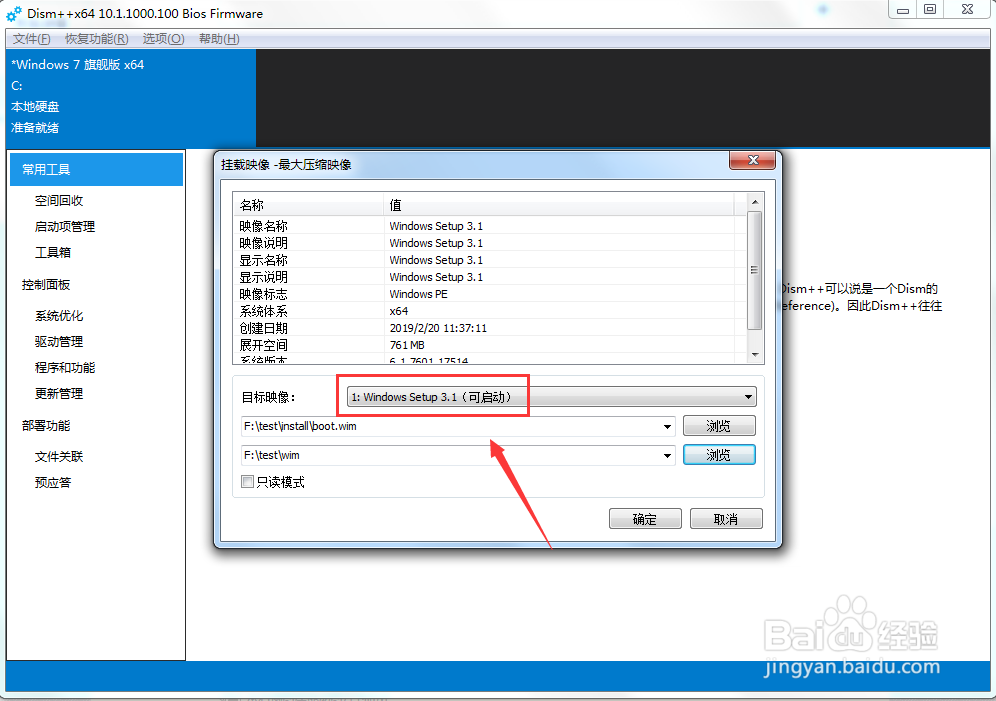
7、使用UltraISO软件打开win7映像iso文件,点开sources文件夹,再将已经集成了驱动的boot.wim和install.wim文件拖入进行替换。

8、最后另存映像即可。